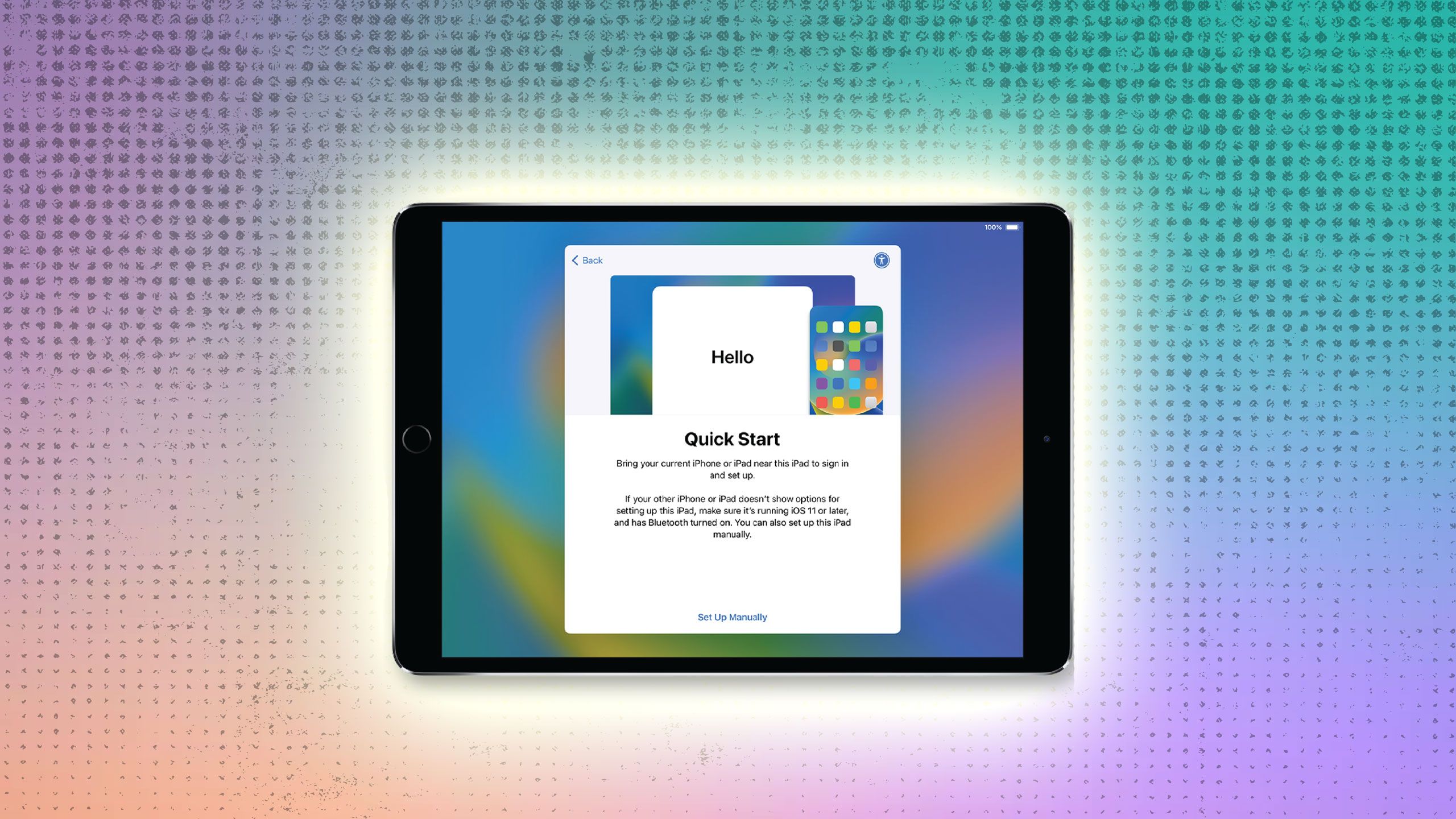Review sản phẩm
Tôi đã thiết lập thành công iPad của mình và bạn cũng có thể làm được với 5 mẹo khởi nghiệp này
Bài học chính
Có những thời điểm nhất định trong năm mà mọi người đều tìm mua các thiết bị điện tử mới. Tất nhiên, những ngày đó là Thứ sáu đen, Thứ Hai Điện Tửvà cuộc mua sắm rầm rộ vào giữa tháng 7 với Ngày Amazon Prime, Tuần lễ vòng tròn mục tiêu, đợt giảm giá ngày 4 tháng 7 của Best Buy, v.v. Xác định doanh số bán hàng trong những ngày và sự kiện này là điều mà những người mua sắm thông minh làm và tìm kiếm những ưu đãi tốt nhất trên TV, máy tính xách tay, thiết bị gia đình thông minh và máy tính bảng có thể trở thành một môn thể thao đối với một số người. Nếu bạn tìm thấy một thỏa thuận tốt, bạn nên chộp lấy nó.
Giả sử bạn mua một trong những mặt hàng có giá trị lớn này. Có lẽ bạn đã phát triển lớn mạnh với một cái mới Tivi Samsung The Frame để phân loại bức tường của bạn. Có thể bạn đã chọn một chiếc iPad mới để giúp bạn hoàn thành công việc. Nhưng những điều bạn cần làm khi thực sự cầm được thiết bị trên tay là gì?
Đối với iPad, có một số việc phải làm sau khi bạn mở hộp — và ý tôi không phải là quay video bạn mở hộp nó.

Có liên quan
Cách tôi biến iPad của mình thành vùng an toàn cho trẻ em (và giữ tỉnh táo)
Có một tính năng của iPad sẽ khóa nội dung thân thiện với trẻ em trên màn hình.
Khi bạn mua một chiếc iPad mới, có một số ứng dụng và cài đặt mà bạn nên cân nhắc cài đặt hoặc áp dụng. Những điều này có thể giúp bạn tối ưu hóa việc sử dụng và giúp bạn đạt được thành công lâu dài với iPad. Dưới đây là một số điều bạn cần làm ngay khi nhận được một cái mới.
Những thay đổi của bạn đã được lưu

iPad mini (thế hệ thứ bảy)
$470 $500 Tiết kiệm $30
iPad cỡ nhỏ thế hệ thứ 7 của Apple, được trang bị chip A17 Pro để hỗ trợ Apple Intelligence chính thức.
1 Tùy chỉnh hình nền của bạn
Đặt nó ngoài cài đặt gốc
Khi nhận được iPad, bạn sẽ nhận thấy tất cả các cài đặt gốc mà Apple đã cài đặt và đặt làm mặc định. Bạn cần có khả năng phân biệt iPad của mình với tất cả các iPad khác mà không cần phải vào cài đặt và xem tên của bạn bên cạnh từ iPad. Chỉ vì tên của bạn nằm cạnh tài khoản Apple không có nghĩa là người khác có thể phân biệt tài khoản đó với tài khoản của họ, đặc biệt nếu bạn không che đậy nó. Tùy chỉnh hình nền bằng cách thêm ảnh từ ảnh của bạn hoặc chỉ chụp một ảnh bằng camera trên iPad và đặt ảnh đó làm hình nền.
Điều này sẽ giúp bạn tiết kiệm rất nhiều thời gian khi tìm ra iPad của ai, vì bạn sẽ có thể phân biệt chúng ngay lập tức. Chỉ cần nghĩ xem bao nhiêu lần mọi người lấy nhầm điện thoại hoặc máy tính bảng nếu họ có một chiếc trông giống nhau. Điều tương tự cũng xảy ra với MacBook, vì tất cả chúng đều trông giống hệt nhau trừ khi bạn có hình nền ngộ nghĩnh hoặc loại decal nào đó trên vỏ.

Có liên quan
Google được cho là đặt mục tiêu cạnh tranh với iPad bằng cách hợp nhất ChromeOS và Android
Google được cho là đang lên kế hoạch chuyển ChromeOS sang Android để tạo ra một hệ điều hành thống nhất.
2 Nhận một trường hợp hoặc bìa
Để bảo vệ, thẩm mỹ và hơn thế nữa
Điều này có vẻ như không cần bàn cãi, nhưng hãy mua một chiếc ốp lưng cho iPad của bạn. Bạn vừa đầu tư 700 USD trở lên vào một thiết bị — tại sao bạn lại không muốn bảo vệ nó?
Ngay cả một chiếc hộp đựng đơn giản với thiết kế gập ba có chức năng gấp đôi như một giá đỡ cũng là sự lựa chọn thiết thực cho hầu hết mọi người. Những thứ này có thể giúp bạn sử dụng iPad dễ dàng hơn khi cuộn, truyền phát hoặc lướt web. Mặc dù iPad là thiết bị được sản xuất tốt nhưng nếu bạn đánh rơi, nó có thể rất dễ bị nứt hoặc móp.

Có liên quan
6 ốp lưng iPad Pro tốt nhất
Bảo vệ iPad Pro mới của bạn bằng vỏ từ Supcase, Spigen và các thương hiệu hàng đầu khác
Vỏ hoặc vỏ chắc chắn có thể bảo vệ thiết bị của bạn khỏi va đập, trầy xước và nứt màn hình. Mặc dù các lựa chọn này có thể tốn kém hơn nhưng chúng là những khoản đầu tư đáng giá. Với nhiều kiểu dáng có sẵn, bạn có thể dễ dàng tìm thấy kiểu dáng phù hợp với sở thích và ngân sách của mình — bảo vệ thiết bị mới nhất của bạn luôn là một lựa chọn thông minh.
3 Bật Tìm của tôi
Điều này giúp bạn theo dõi iPad của mình
Bây giờ bạn đã đầu tư tiền vào một chiếc máy tính bảng mới, bạn sẽ muốn làm mọi thứ có thể để đảm bảo nó luôn an toàn. Điều đó không chỉ có nghĩa là bảo vệ thiết bị khỏi trầy xước mà còn trong trường hợp bạn đặt nhầm thiết bị.
Nếu bạn nhận được một thứ nhỏ như iPad mini, nó có thể bị mất rất dễ dàng. Đó là lý do tại sao việc thiết lập Find My ngay lập tức là một lựa chọn thông minh. Find My là tính năng của Apple cho phép bạn theo dõi các sản phẩm Apple của mình và có thể an toàn khi cho rằng bạn có thể đã có iPhone nếu bạn chọn mua iPad, tính năng này sẽ giúp bạn theo dõi nếu nó ẩn ở đâu đó hoặc ngay cả khi nó bị mất. đi dạo với một người lạ.
Trên iPad, bạn cần:
- Đi tới Cài đặt.
- Nhấn vào tên của bạn ở trên cùng.
- Vỗ nhẹ Tìm của tôi.
- Vỗ nhẹ Tìm iPad của tôi và bật nó lên.
Điều này cho phép bạn mở tính năng Tìm của tôi trên các thiết bị Apple khác của bạn và theo dõi vị trí của iPad.
Bạn thậm chí có thể phát ra âm thanh lớn từ nó nếu bạn đang gặp khó khăn trong trò chơi ấm hơn – lạnh hơn.
Tận dụng tối đa trải nghiệm người dùng bằng cách làm cho nó đơn giản
Khi tìm hiểu về iPadOS, bạn sẽ bắt đầu tìm hiểu những điểm kỳ quặc và các tính năng khác nhau của nó. Sau khi tải xuống một số ứng dụng, bạn có thể thiết lập các tiện ích trên một trong các màn hình chính để giúp bạn nhận thông tin nhanh hơn. Các widget đều nhằm mục đích cung cấp thông tin mà không cần phải mở ứng dụng.
Một số tiện ích phổ biến bao gồm ứng dụng Thời tiết, ứng dụng lịch của bạn và các cuộc họp hoặc cuộc hẹn tiềm năng mà bạn sắp diễn ra, nội dung bạn nghe nhạc gần đây, thời lượng pin của không chỉ iPad mà cả các thiết bị Apple khác của bạn, v.v.
Bảo vệ khoản đầu tư mới nhất của bạn không bao giờ là một ý tưởng tồi.

Có liên quan
4 cách tôi sử dụng iPad mini (2024)
IPad mini 7 còn lâu mới hoàn hảo, nhưng màn hình 8,3 inch của nó hoàn hảo cho một số thứ khác nhau.
Widget có thể được sử dụng mà không cần mở khóa iPad, ngay trên màn hình chính. Điều quan trọng cần nhớ là, đặc biệt nếu bạn đang sử dụng tiện ích lịch, vì những người khác có thể xem lịch của bạn nếu họ cầm iPad của bạn. Để thiết lập các widget, bạn cần:
- Mở khóa iPad của bạn.
- Nhấn và giữ bất kỳ khoảng trống nào trên trang chủ.
- Vỗ nhẹ Tùy chỉnh.
- Chọn từ các vật dụng khác nhau có sẵn cho bạn bằng cách nhấn nút + để thêm nhiều hơn (từ Apple hoặc từ ứng dụng bạn đã tải xuống).
Từ đó, bạn có thể sắp xếp lại các tiện ích mà bạn thấy phù hợp và chọn những tiện ích bạn muốn hiển thị.
5 Thiết lập khoảng cách màn hình
Đôi mắt của bạn sẽ cảm ơn bạn
Quả táo
Nếu bạn là người đang sử dụng iPad để phát trực tuyến, vẽ, viết hoặc sáng tạo, chắc chắn bạn sẽ phải nhìn vào màn hình trong một khoảng thời gian dài. Khoảng cách màn hình thực sự có thể giúp bảo vệ đôi mắt của bạn sau hàng giờ nhìn chằm chằm.
Đó là tính năng phát hiện khi bạn ở quá gần màn hình và nhắc bạn lùi lại. Nó nhằm mục đích giúp mắt bạn được nghỉ ngơi, đặc biệt nếu bạn đang sử dụng một trong những chiếc ốp lưng gập ba mà tôi đã thảo luận ở trên và bạn đang ngồi phịch xuống trước màn hình để xem một chương trình hoặc một bộ phim.

Có liên quan
7 cách tôi sử dụng iPad Pro của mình
IPad Pro của Apple là một thiết bị mạnh mẽ, nhưng bạn nên sử dụng nó vào mục đích gì tốt nhất? Tôi sẽ kể tên bảy người ngay bây giờ.
Bạn có thể bật Khoảng cách màn hình bằng cách:
- Mở ra Cài đặt.
- Cuộn xuống Thời gian sử dụng màn hình và chạm vào nó.
- Vỗ nhẹ Khoảng cách màn hình và bật nó lên.
Điều này sẽ kích hoạt hệ thống tích hợp của iPad để xem liệu bạn có ở trong phạm vi 12 inch của màn hình trong một khoảng thời gian dài hay không. Nếu phát hiện ra bạn đang ở đó, nó sẽ gửi cho bạn một thông báo đẩy yêu cầu bạn quay lại. Bạn có thể không nghĩ rằng đây là một tính năng quan trọng ngay lập tức, nhưng nếu bạn muốn sử dụng iPad của mình một cách rộng rãi thì đó là một biện pháp phòng ngừa cần áp dụng.

Có liên quan
5 tính năng tôi muốn thấy ở iPad mini Pro
Kích thước nhỏ không có nghĩa là thông số kỹ thuật bị xâm phạm.
Xem chi tiết và đăng kýKhám phá thêm từ Phụ Kiện Đỉnh
Đăng ký để nhận các bài đăng mới nhất được gửi đến email của bạn.